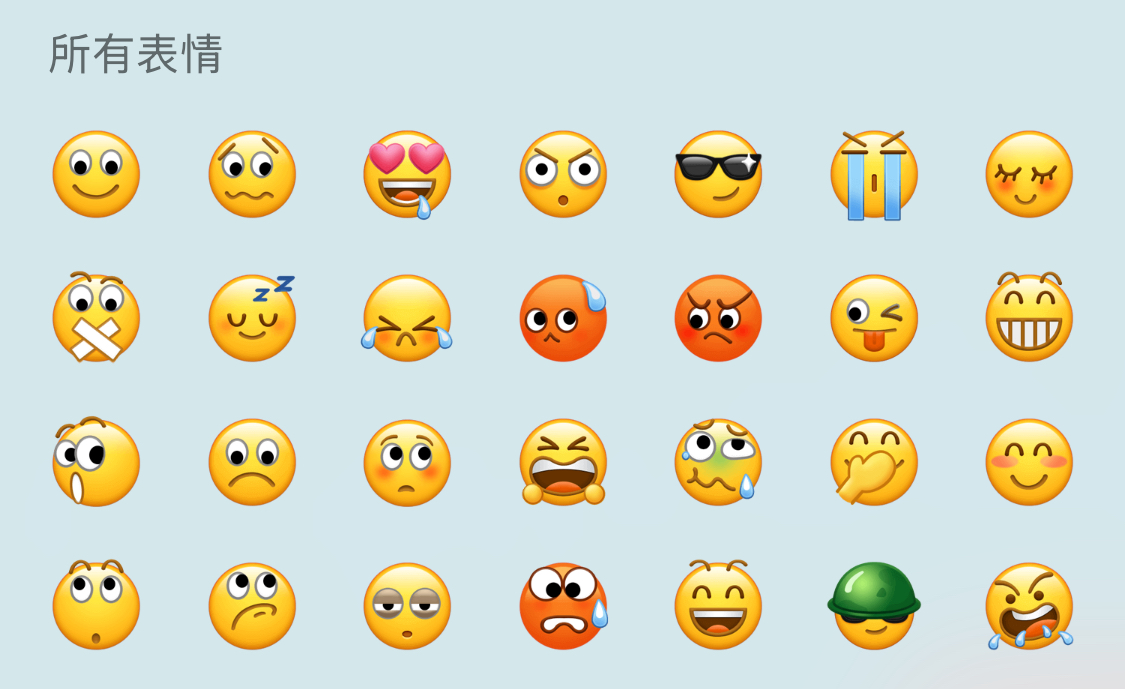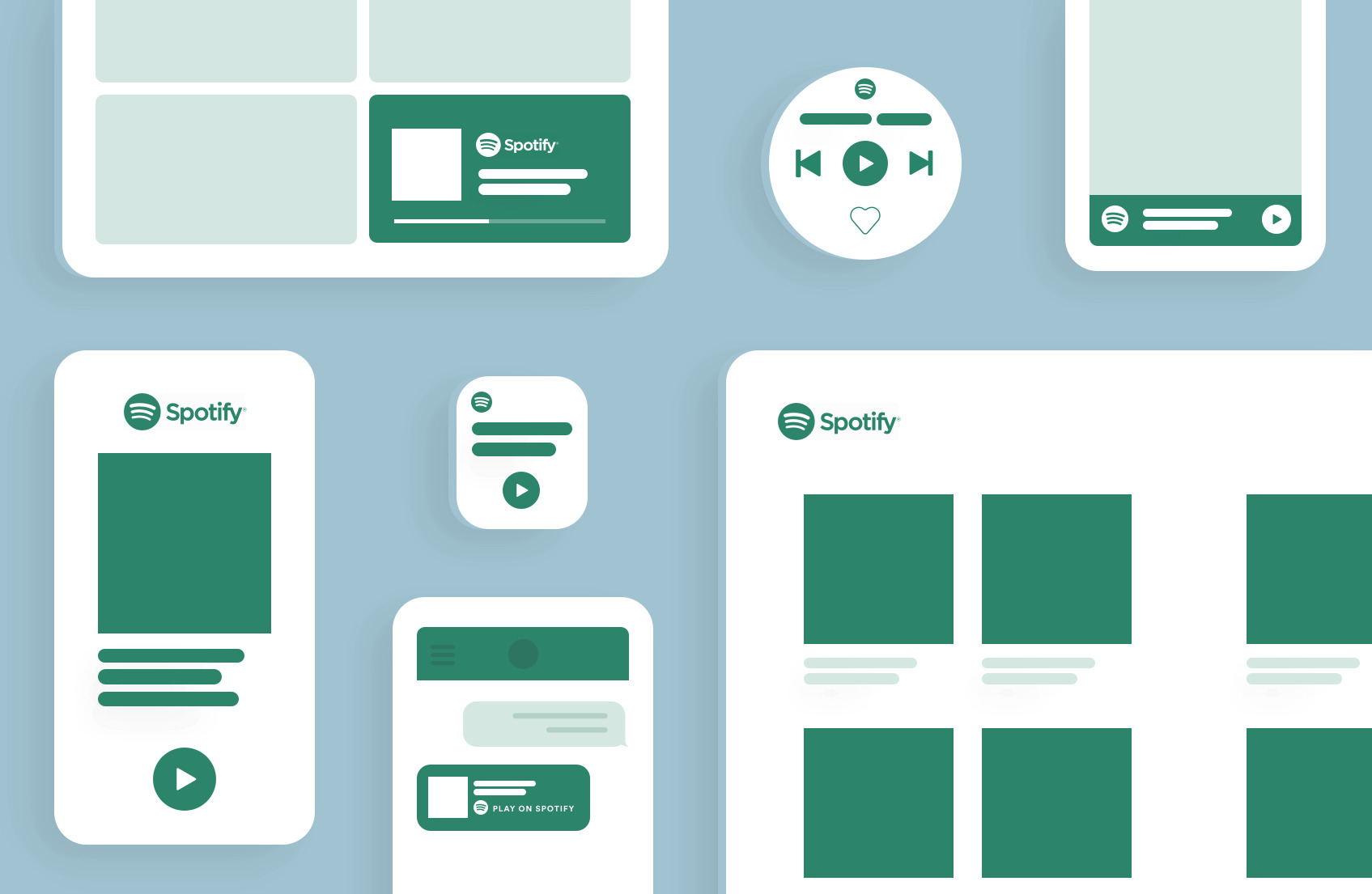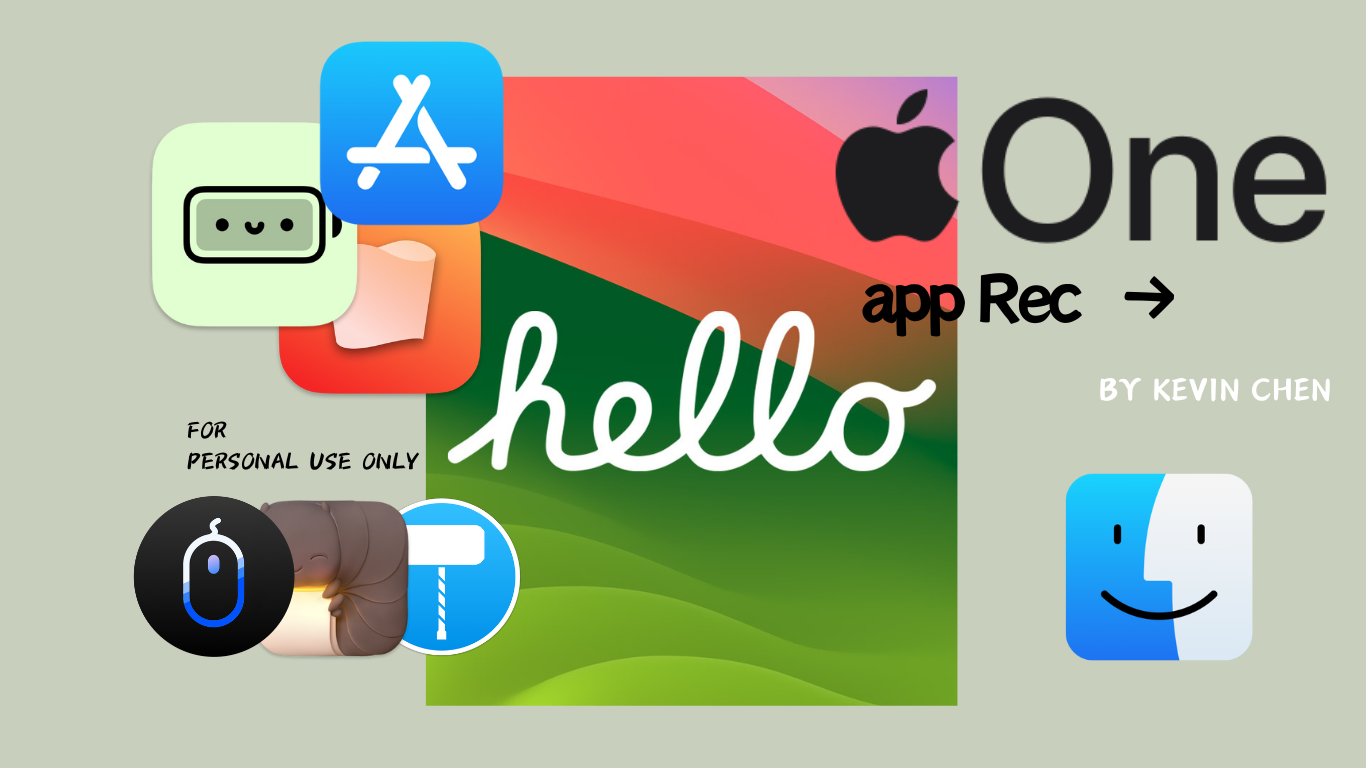建立个人博客(五)—— 图床
理所当然的,一篇文章里需要有图片来加以形象的说明实例。在远端博客中,我们不可能把用到的所有图片全部塞到仓库中,因此我们需要一个gallery in cloud帮我们储存相对应的图片以供阅读时加载。国内外都有很多图床服务商提供对象储存服务,对于初学等级,这里以国内的阿里云OOS对象储存服务作为参考,也可以为下面的域名打一些基础。
对于图床,我们需要服务提供商和上传app两个方面的支持,这里由此展开。
一、购买OOS服务
- 找到阿里云官网,注册对应的账号并进行实名认证,登录后找到对象储存OOS
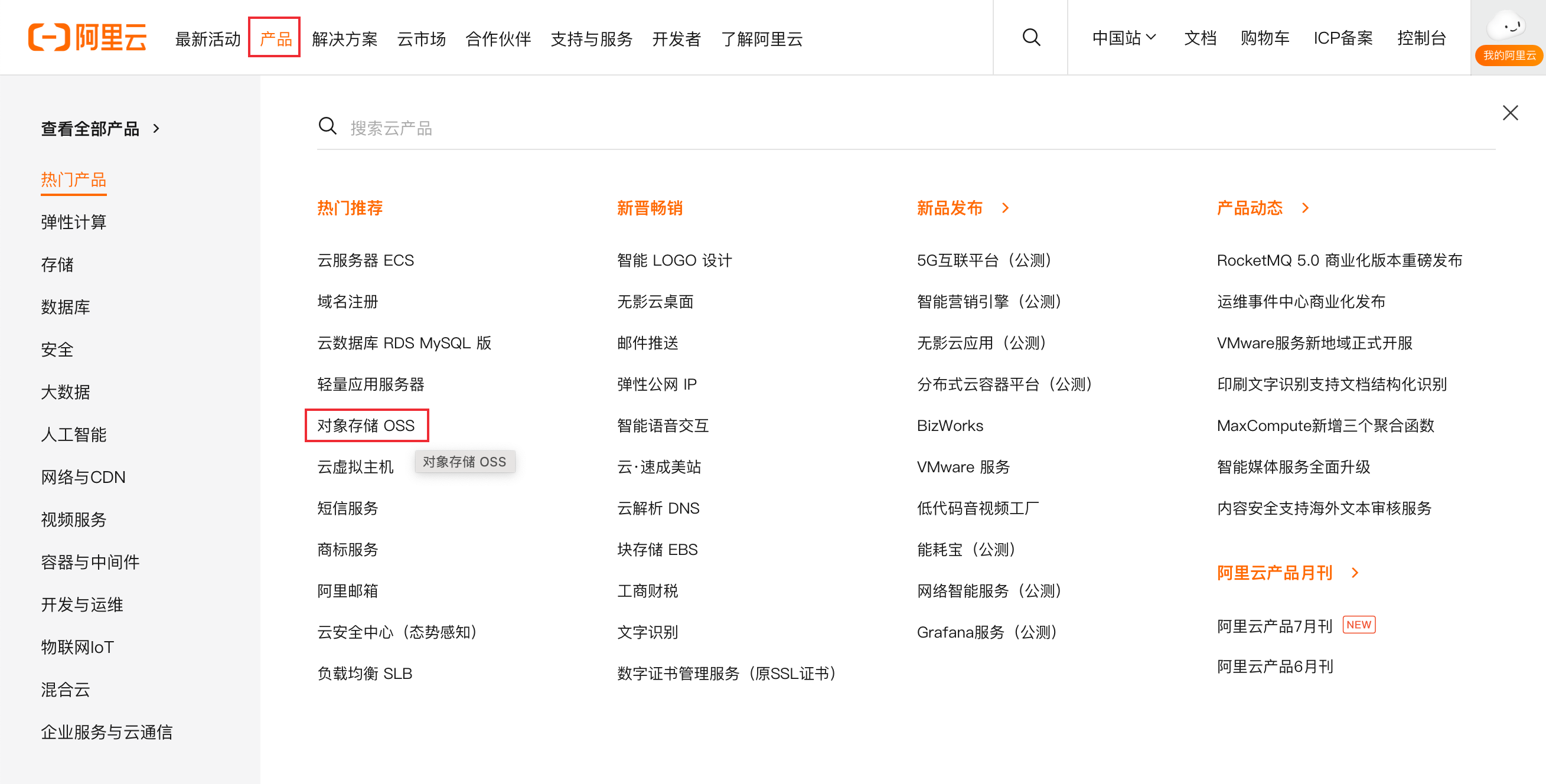
- 选择你想购买的套餐,自用博客推荐40G足够
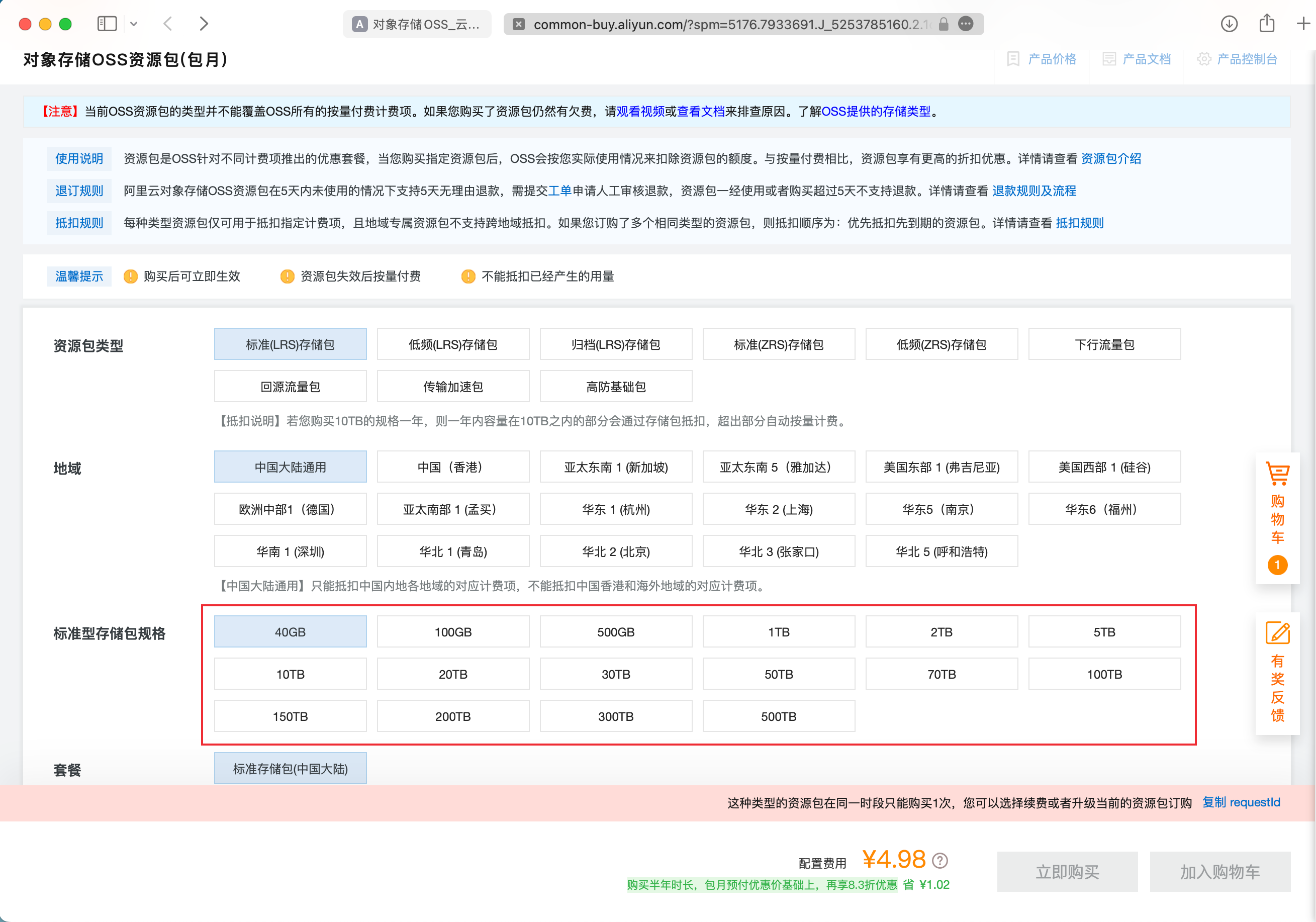
- 购买后进入控制台-对象储存OOS-Bucket列表
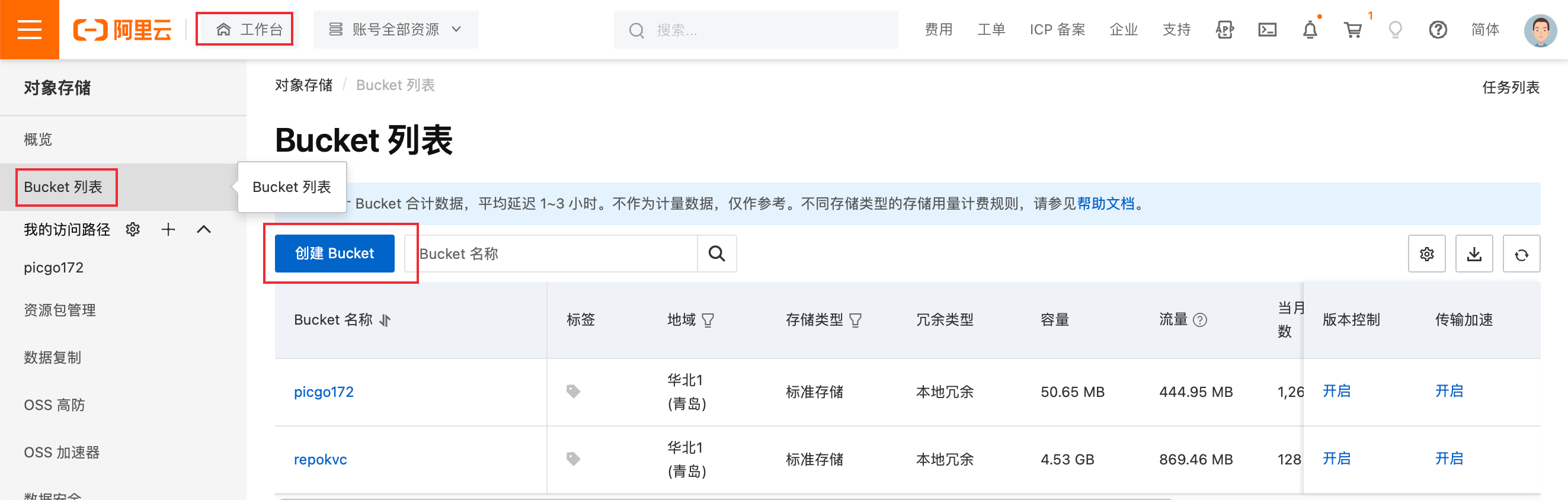
- 创建Bucket
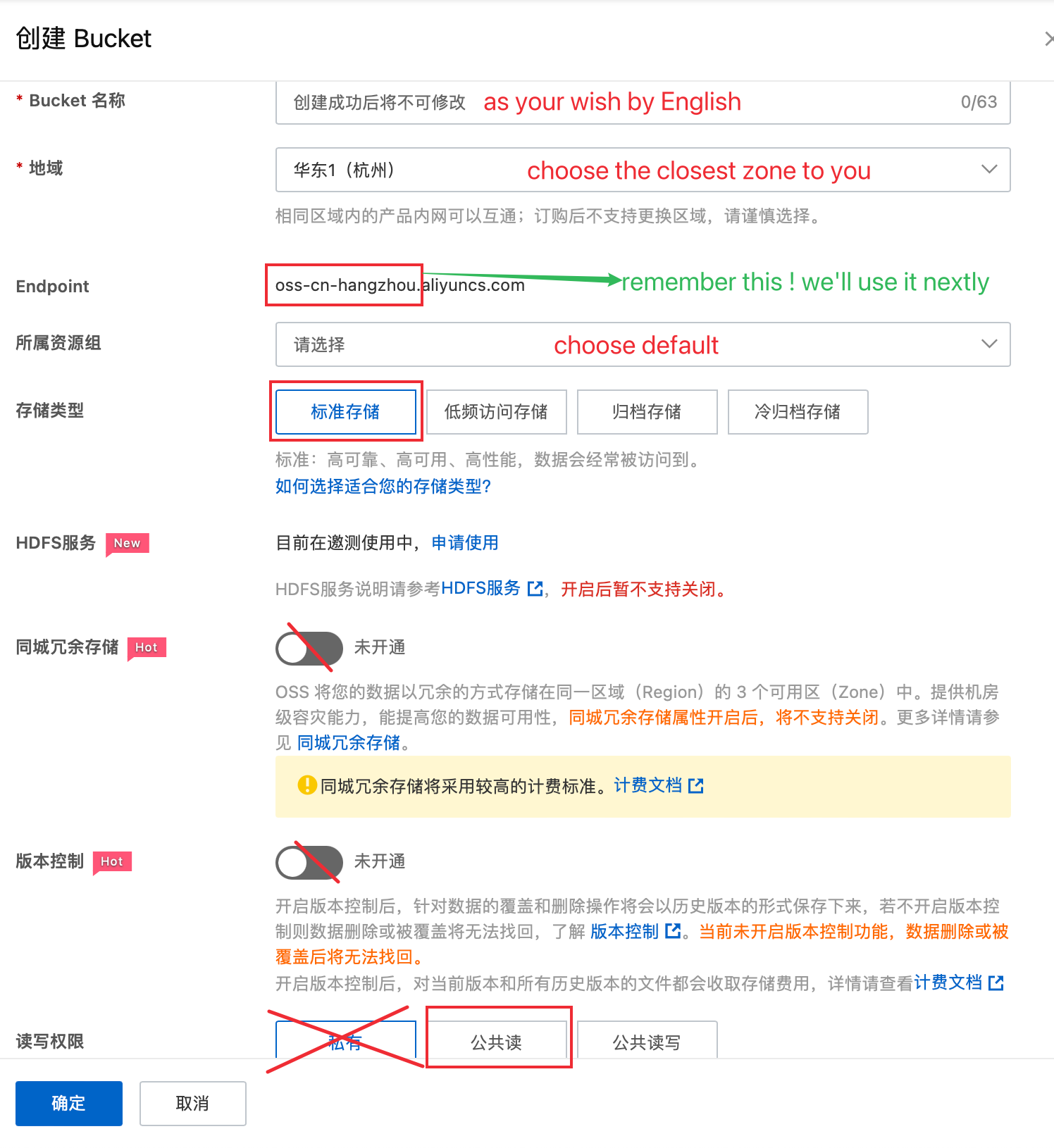
二、配置PicGo
PicGo是一个开源免费的全平台的图片入床工具,基本支持了主流的所有图床,配合typora使用更为锦上添花。
- 首先下载好对应系统的PicGo
- 你可以在
PicGo设置里选择隐藏不需要的图床,在图床设置里配置你的图床,这里以阿里云OOS为例,下面是设置一览↓,下面将分别介绍如何设置
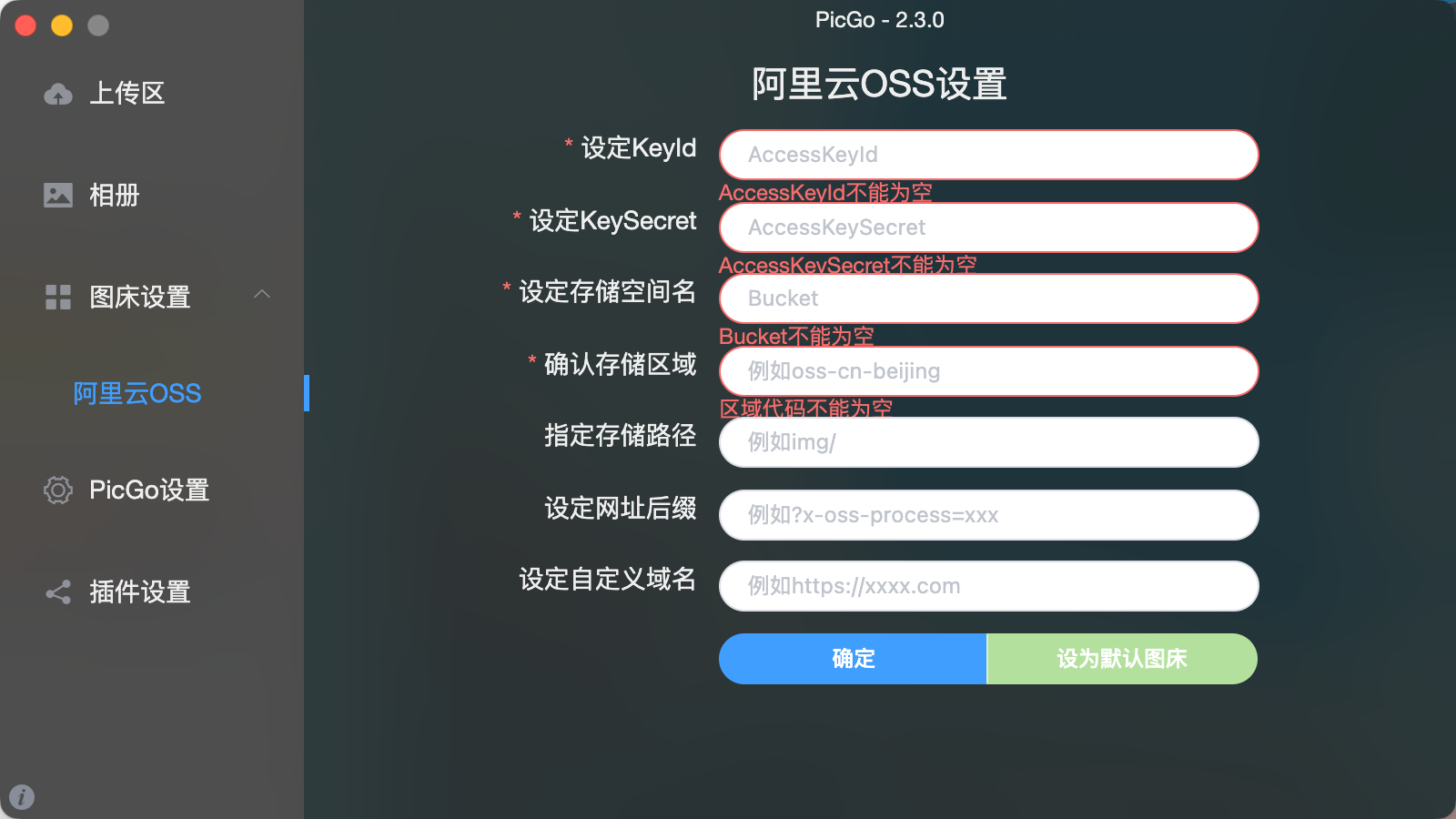
①、KeyId、KeySecret:
回到阿里云主页,右上角头像中打开AccessKey管理 - 创建AccessKey - 将得到的AccessKey ID/AccessKey Secret拷贝备用
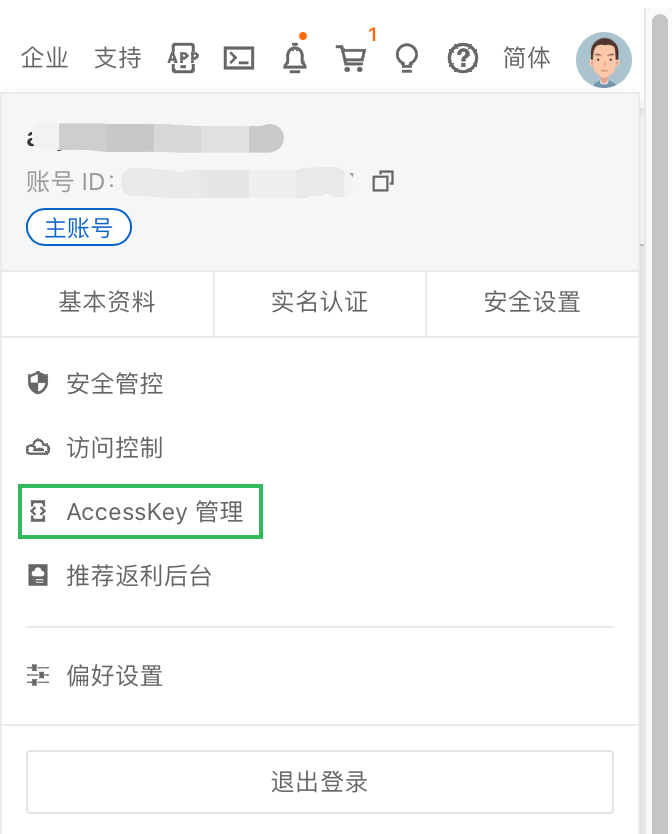
②、储存空间名:
即为你新建的bucket名

③、储存区域:
为你新建的bucket的区域

④、储存路径之后的:
可不填
三、配置Typora
要想粘贴图片到文章时直接上传至OOS,我们还需要将Typora的图片上传功能指向PicGo.app
按下图配置即可,可以通过验证图片上传选项查看是否配置成功
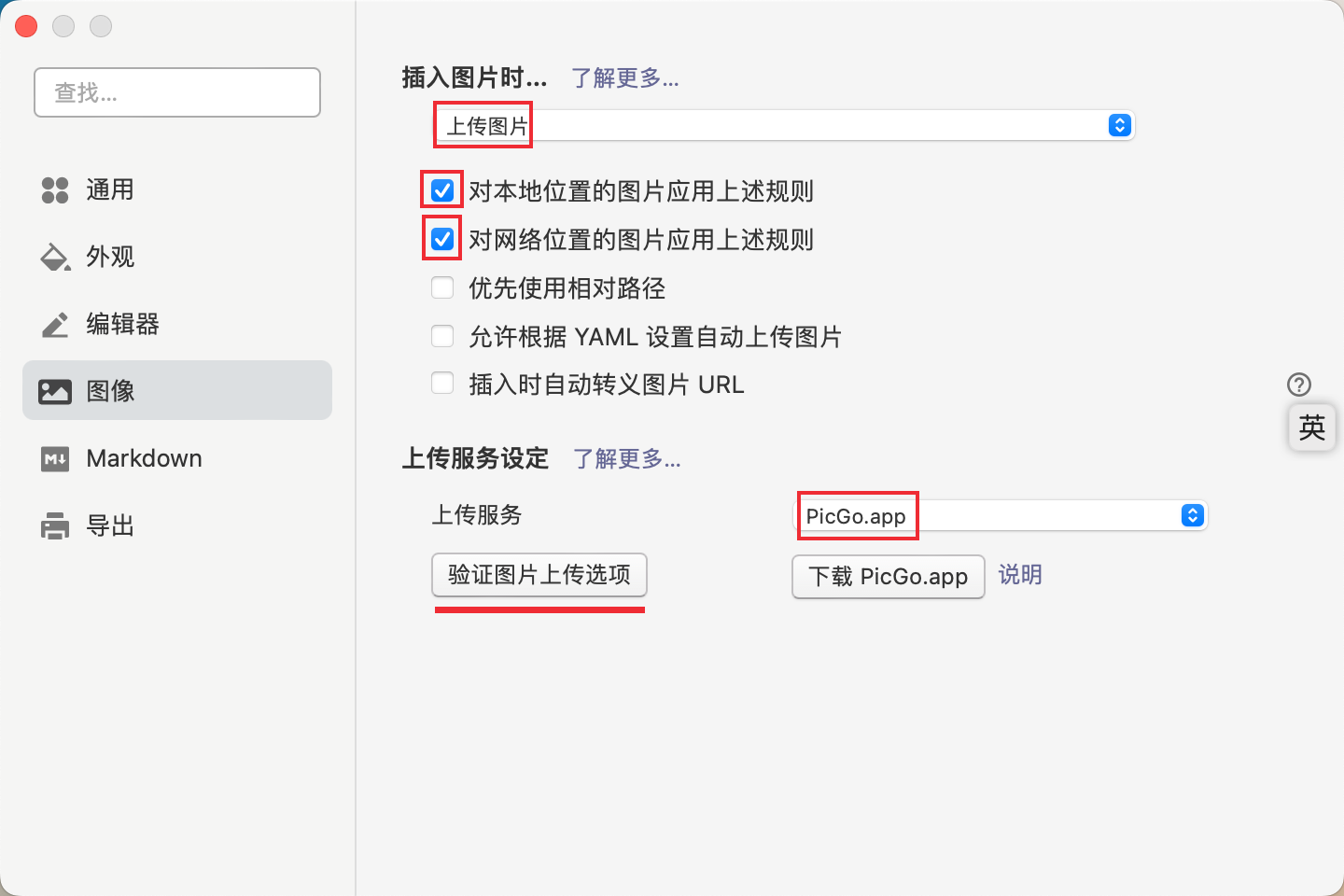
本博客所有文章除特别声明外,均采用 CC BY-NC-SA 4.0 许可协议。转载请注明来自 sheerkvc!
评论